- Yazar Jason Gerald [email protected].
- Public 2024-01-19 22:14.
- Son düzenleme 2025-01-23 12:50.
Bu wikiHow makalesi, MP3 çalar cihazına ekleyebileceğin ücretsiz müzikleri nasıl indireceğini öğretir.
Adım
Yöntem 1/5: SoundCloud'dan Müzik İndirme
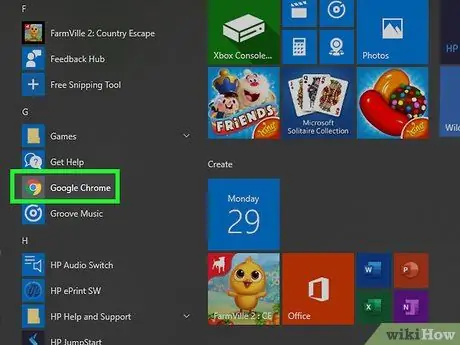
Adım 1. Açın
Google Chrome.
Kırmızı, sarı, yeşil ve mavi bir top gibi görünen Chrome uygulaması simgesini tıklayın veya çift tıklayın.
Bilgisayarınızda Google Chrome yoksa https://www.google.com/chrome/ adresini ziyaret edip “ KROM İNDİR ”, indirilen dosyaya çift tıklayarak ve kurulum talimatlarını izleyerek.
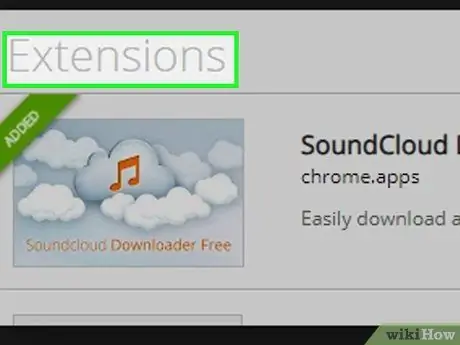
Adım 2. “SoundCloud Downloader” uzantısını ekleyin
Bu ücretsiz uzantı, SoundCloud'dan müzik indirmenize izin verir:
- SoundCloud İndirici uzantı sayfasına gidin.
- Tıklamak " CHROME'A EKLE ”.
- Tıklamak " Uzantı eklemek ” sorulduğunda.
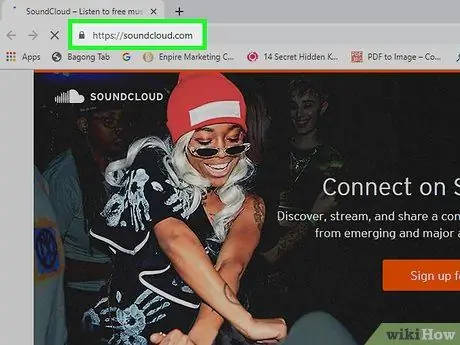
Adım 3. SoundCloud'u açın
Google Chrome aracılığıyla https://soundcloud.com/ adresini ziyaret edin.
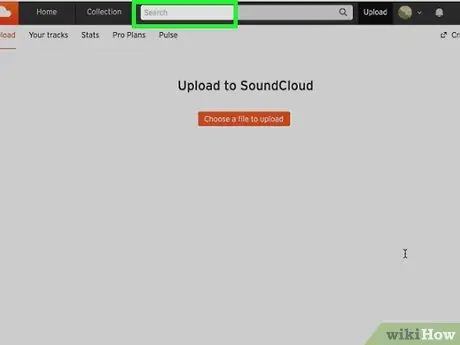
Adım 4. İndirmek istediğiniz şarkıyı arayın
SoundCloud ana sayfasının üst kısmındaki arama çubuğuna tıklayın, ardından indirmek istediğiniz şarkının adını yazın ve Enter'a basın.
Ayrıca bir sanatçı (veya albüm) adı girebilir veya bir müzik türü arayabilirsiniz
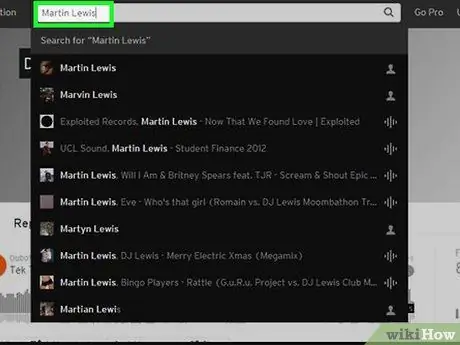
Adım 5. İndirmek istediğiniz şarkıyı bulun
MP3 çalar cihazınıza eklemek istediğiniz şarkıyı bulana kadar kaydırın.
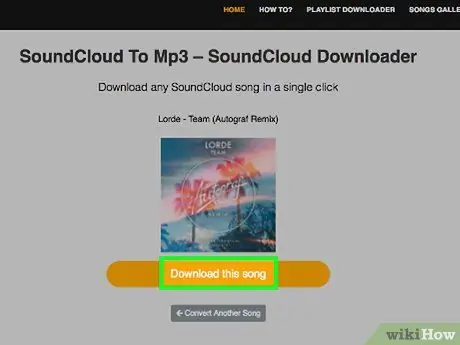
6. Adım. İndir'e tıklayın
Bu düğme şarkı başlığının ve ses dalgasının altındadır. Şarkı hemen ardından bilgisayara indirilecektir.
Dosya indirilmeden önce indirmeyi onaylamanız veya bir kaydetme konumu seçmeniz gerekebilir
Yöntem 2/5: YouTube'dan Müzik İndirme
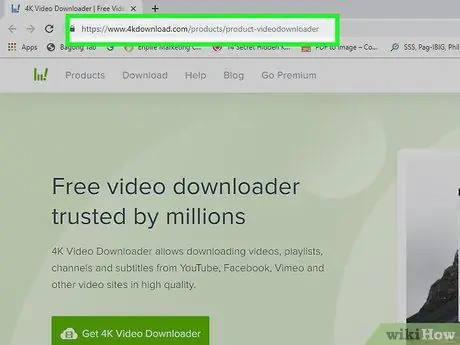
Adım 1. Bilgisayara 4K Video Downloader programını kurun
4K Video Downloader, Windows ve Mac bilgisayarlar için ücretsiz bir programdır. Müzik kullanan videolar da dahil olmak üzere herhangi bir YouTube videosunun sesli sürümlerini indirmek için kullanabilirsiniz. Yüklemek için şu adımları izleyin:
- Windows - https://www.4kdownload.com/products/product-videodownloader adresine gidin, “tıklayın 4K Video İndiriciyi Alın ”, indirilen kurulum dosyasına çift tıklayın, “ Evet ” sorulduğunda ve ekrandaki kurulum talimatlarını izleyin.
- Mac - https://www.4kdownload.com/products/product-videodownloader adresine gidin, “tıklayın 4K Video İndiriciyi Alın ”, indirilen kurulum dosyasına çift tıklayın, gerekirse kurulumu doğrulayın, “4K Video İndirici” simgesine tıklayıp “Uygulamalar” klasörüne sürükleyin ve ekrandaki talimatları izleyin.
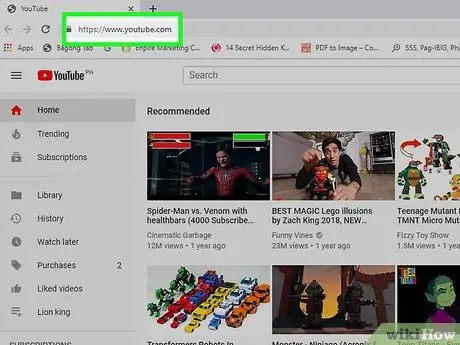
Adım 2. YouTube'u açın
Bilgisayarınızın web tarayıcısı üzerinden https://www.youtube.com/ adresini ziyaret edin. Bundan sonra YouTube ana sayfası görünecektir.
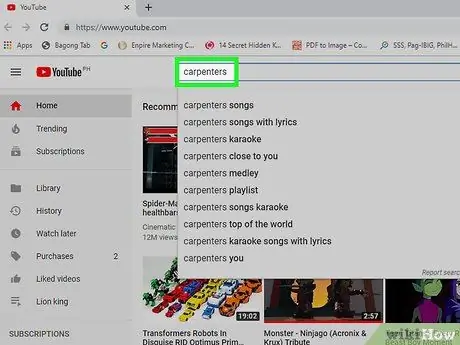
Adım 3. İstediğiniz şarkıyı bulun
YouTube sayfasının üst kısmındaki arama çubuğuna tıklayın, ardından indirmek istediğiniz şarkının adını yazın ve Enter'a basın.
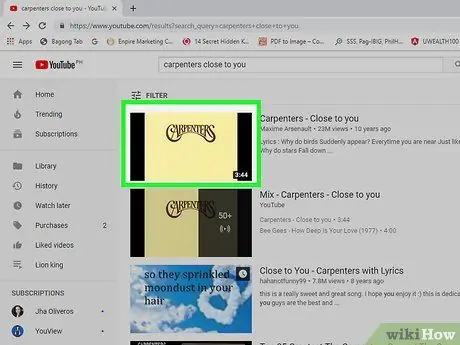
Adım 4. Videoları seçin
Kaydetmek istediğiniz sesli videoyu tıklayın. Bundan sonra video açılacaktır.
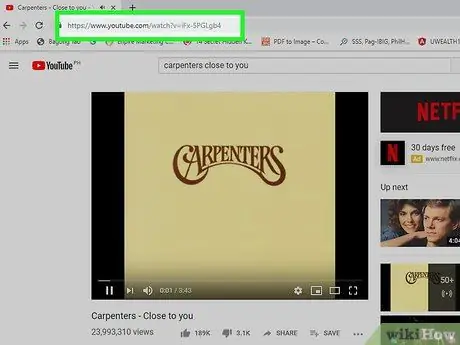
Adım 5. Video adresini kopyalayın
Tarayıcı pencerenizin üst kısmındaki adres çubuğunda videonun tam adresini seçin, ardından Ctrl+C (Windows) veya Command+C (Mac) tuşlarına basın.
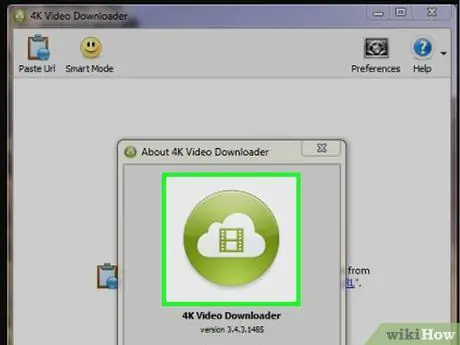
Adım 6. 4K Video Downloader programını açın
Programı açmak için yeşil ve beyaz 4K Video Downloader uygulaması simgesine tıklayın veya çift tıklayın.
Mac bilgisayarlarda 4K Video İndirici simgesini “Uygulamalar” klasöründe bulabilirsiniz
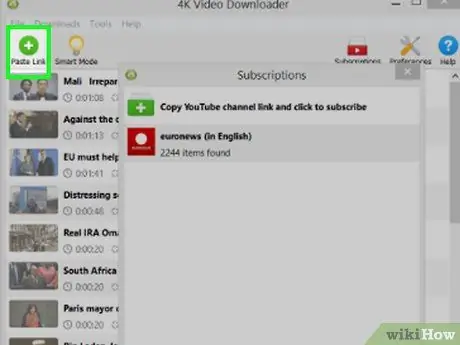
Adım 7. Bağlantıyı Yapıştır'a tıklayın
Pencerenin sol üst köşesindedir. Kopyalanan bağlantı yapıştırılacak ve 4K Video Downloader hemen istediğiniz videoyu arayacaktır.
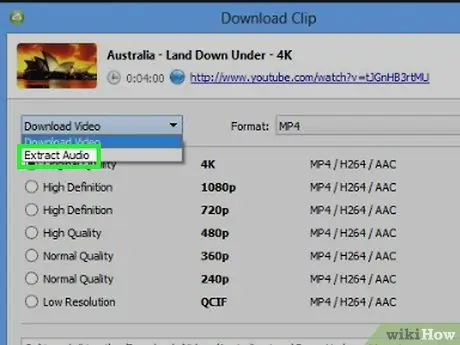
Adım 8. İndirici kategorisini ses olarak değiştirin
Pencerenin sol üst köşesindeki "Video İndir" açılır kutusuna tıklayın, ardından “ Sesi Çıkar ” görüntülenen açılır menüde.
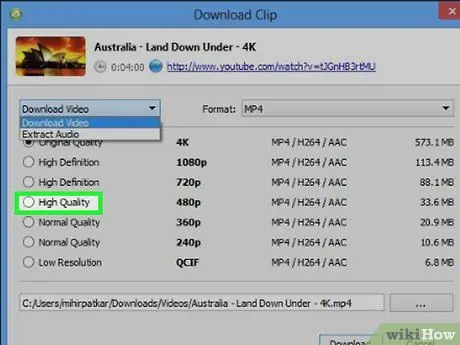
Adım 9. İndirme kalitesini seçin
Sayfanın ortasında, istediğiniz kalitenin (örn. "Yüksek Kalite") yanındaki onay kutusunu tıklayın.
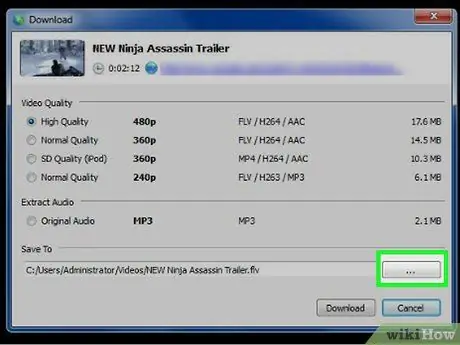
Adım 10. Bir indirme konumu seçin
Düğmeye bas Araştır ” pencerenin sağ alt köşesinde, ardından MP3 dosyalarını depolamak için kullanmak istediğiniz klasörü seçin ve “ Kaydetmek ”.
- Bir Mac bilgisayarda, “ ⋯", ve yok " Araştır ”.
- Genellikle, kolayca erişilebilen bir klasör seçmeniz gerekir (örn. " Masaüstü " klasörü).
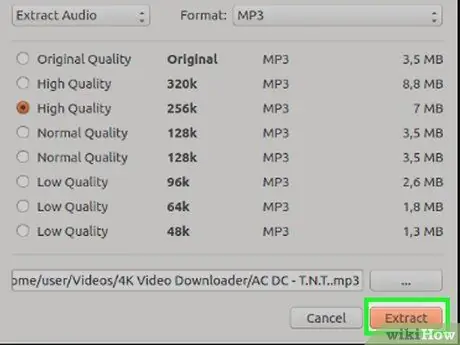
Adım 11. Ayıkla'yı tıklayın
Pencerenin altında. Bundan sonra video, seçilen kaydetme konumuna hemen bir MP3 dosyası olarak indirilecektir.
4K Video Downloader genellikle telif hakkı sorunlarını atlar, ancak yine de popüler müzikleri (örneğin, en iyi müzisyenler tarafından yakın zamanda piyasaya sürülen müzikler) indirirken sorun yaşayabilirsiniz. Bir gün bekleyip müziği tekrar indirmeyi veya yeni indirmenin eski indirmeyi düzeltip düzeltemeyeceğini görmek için hata dosyasını silmeden başka bir dosya indirmeyi deneyin
Yöntem 3/5: Ses Arşivinden Müzik İndirme
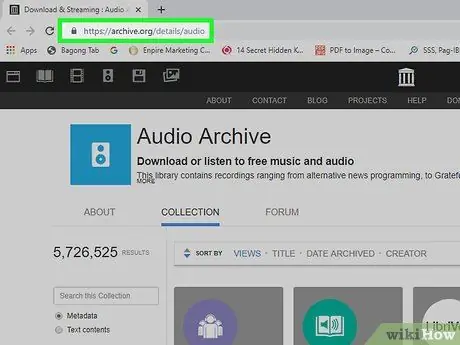
Adım 1. Ses Arşivini açın
Bilgisayarınızın web tarayıcısı aracılığıyla https://archive.org/details/audio adresini ziyaret edin.
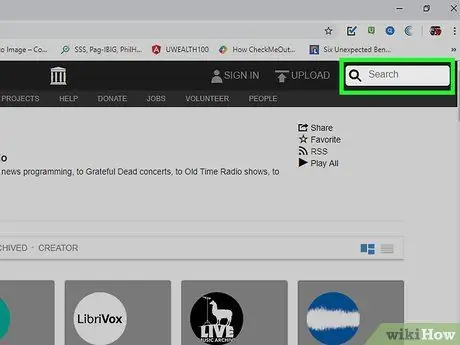
Adım 2. Arama çubuğuna tıklayın
Bu çubuk sayfanın sol tarafındadır.
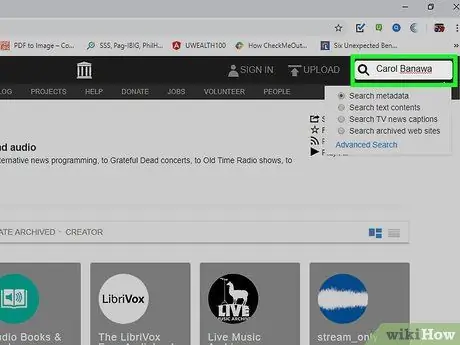
Adım 3. İstediğiniz müziği bulun
Bir şarkı başlığı veya sanatçı adı yazın, ardından Enter'a basın.
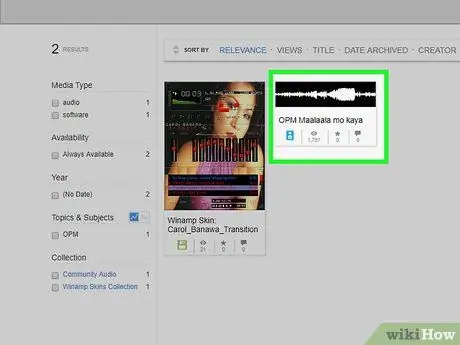
Adım 4. İndirmek istediğiniz şarkıyı seçin
Sayfasını açmak için indirmek istediğiniz şarkının başlığına tıklayın.

Adım 5. "İNDİRME SEÇENEKLERİ" bölümüne gidin
Bu segment sayfanın en sağındadır.
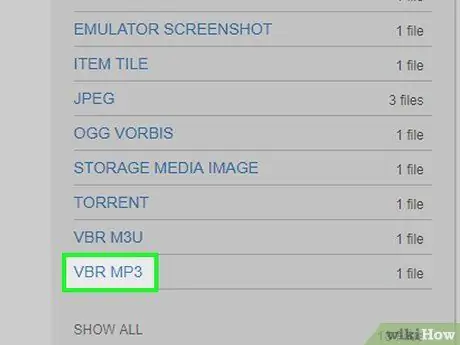
6. Adım. VBR MP3 seçeneğine tıklayın
Bu seçenek "İNDİRME SEÇENEKLERİ" bağlantı grubundadır. Bundan sonra, seçilen şarkının MP3 dosyası bilgisayarınıza indirilecektir.
Dosya bilgisayarınıza indirilmeden önce indirmeyi onaylamanız veya bir depolama dizini seçmeniz gerekebilir
Yöntem 4/5: Müzik Akışı Uygulamalarını İndirme
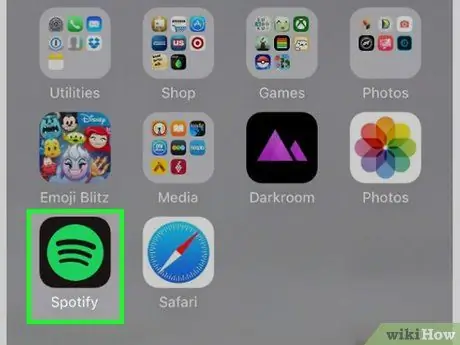
Adım 1. Müzik akışı uygulamalarını ne zaman kullanabileceğinizi bilin
Spotify ve Pandora gibi uygulamalar, iPhone, iPad ve Android cihazlar gibi akıllı telefonlar ve tabletler için kullanılabilir.
Akıllı telefonunuz veya iPod Touch'ınız değil de normal bir MP3 çalarınız varsa, daha önce açıklanan yöntemlerden birini kullanmanız gerekecektir
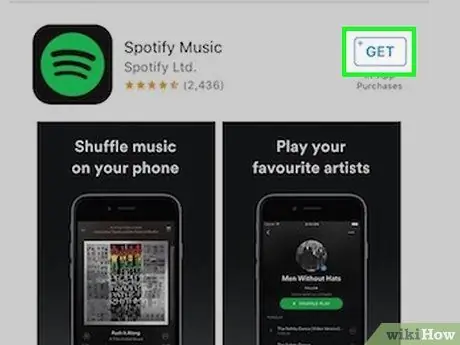
Adım 2. Uygulamayı indirin
Bazı oldukça popüler müzik akışı uygulamaları Spotify ve Pandora'yı içerir, ancak cihazınızın uygulama mağazasında bulunan diğer ücretsiz uygulamaları kullanabilirsiniz. İstediğiniz uygulamayı seçtikten sonra uygulamayı indirin:
-
iPhone - Aç
dokunma " Arama ”, arama çubuğuna dokunun, uygulamanın adını yazın ve “düğmesine dokunun. Arama ", Seç " ELDE ETMEK ” öğesini seçin, ardından istendiğinde Apple Kimliğinizi veya Dokunmatik Kimliğinizi girin.
-
Android - Aç
Oyun mağazası, istediğiniz akış uygulamasının adını yazın ve “ Arama ”, uygulamanın adını seçin, düğmesine dokunun” YÜKLEMEK seçin ve KABUL ” sorulduğunda.
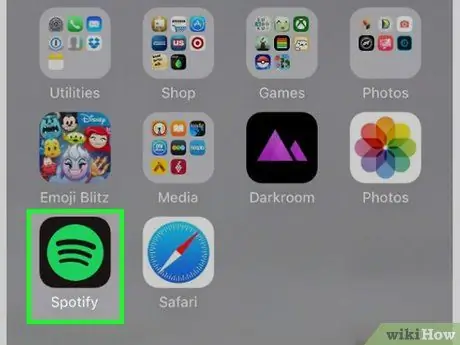
Adım 3. Uygulamayı açın
düğmesine dokunun” AÇIK App Store veya Play Store penceresinde veya cihazın ana ekranındaki uygulama simgesine dokunun.
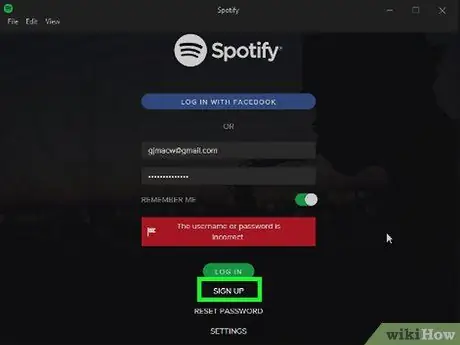
Adım 4. Seçilen hizmete kaydolun
Bağlantıya dokunun” Üye olmak ” (veya benzeri bir şey), ardından bir hesap oluşturmak için görünen formu doldurun.
Zaten bir hesabınız varsa, oturum açma bilgilerinizi (örn. e-posta adresi ve şifre) kullanarak oturum açın, ardından bir sonraki adımı atlayın

Adım 5. Hizmetin ilk kurulumunu atlayın
Bu prosedür, seçilen uygulamaya göre farklılık gösterir, ancak genellikle bir tür ve/veya tercih edilen müzisyen seçmeniz gerekecektir.
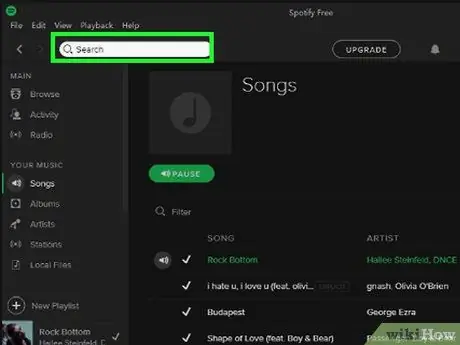
Adım 6. Dinlemek istediğiniz müziği seçin
Hesabınızı ayarlamayı tamamladığınızda şarkıları, sanatçıları, çalma listelerini ve diğer içerikleri arayabilirsiniz. İçerik (örn. şarkılar) genellikle dokunulduğunda hemen çalacaktır.
Akış uygulamalarının ücretsiz sürümleri genellikle reklam desteklidir, bu nedenle, reklamlar ve/veya diğer seçilmemiş müzikler ile serpiştirilmeden çalma listeleri oluşturamaz veya keyfini çıkarmak istediğiniz tüm şarkıları seçemezsiniz
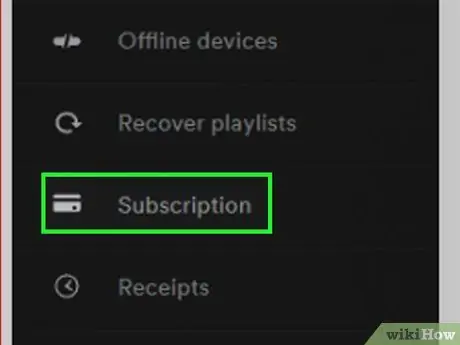
Adım 7. Bir müzik servisine abone olmayı deneyin
Aylık bir hizmete abone olarak reklamlardan kurtulabilir ve sürekli müzik dinleyebilirsiniz.
Spotify kullanıyorsanız, hizmete bir bilgisayar aracılığıyla abone olmanız gerekir
Yöntem 5/5: MP3 Çalar'a Müzik Ekleme
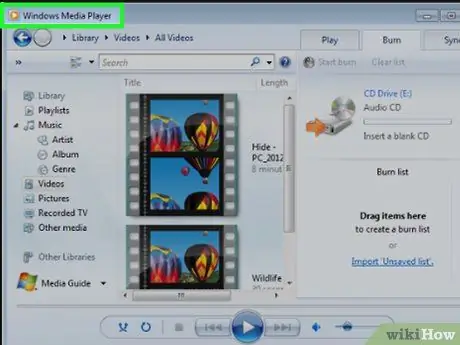
Adım 1. Doğru türde cihaza sahip olduğunuzdan emin olun
Windows ve Mac bilgisayarlarda normal MP3 çalarınıza müzik ekleyebilirsiniz.
- iPhone veya iPod gibi bir iOS aygıtına müzik eklemek için önce müziği bir bilgisayardaki iTunes'a koymanız, ardından aygıtı iTunes ile eşzamanlamanız gerekir.
- Android akıllı telefonunuza veya tabletinize müzik eklemek istiyorsanız, Google Play Müzik veya bir USB kablosu kullanmanız gerekir.
- Windows Media Player'a sahip bir Windows bilgisayar kullanıyorsanız, alternatif olarak Windows Media Player aracılığıyla cihazınıza müzik ekleyebilirsiniz (bu adım iPhone gibi Apple cihazlarında çalışmaz).
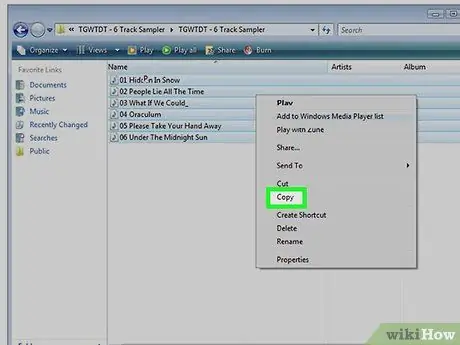
Adım 2. Eklemek istediğiniz müziği kopyalayın
İmleci MP3 dosyalarının üzerine tıklayıp sürükleyerek ve Ctrl+C (Windows) veya Command+C (Mac) tuşlarına basarak müziği seçin.
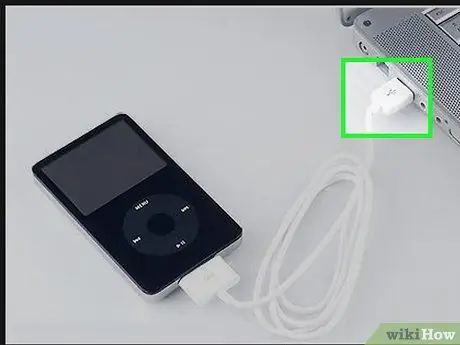
Adım 3. MP3 çaları bilgisayara bağlayın
MP3 çaların USB kablosunun bir ucunu bilgisayara, diğer ucunu da cihaza bağlayın.
USB 3.0 bağlantı noktası yerine USB-C bağlantı noktasına sahip bir bilgisayar kullanıyorsanız, önce bir USB 3.0 - USB-C adaptörü satın alın ve bilgisayara takın
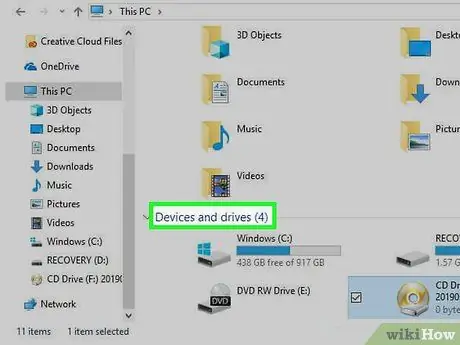
4. Adım. MP3 oynatıcı klasörünü açın
Kullanmakta olduğunuz bilgisayara bağlı olarak gerçekleştirmeniz gereken işlem farklıdır:
-
Windows - Aç

File_Explorer_Icon Dosya Gezgini, tıklayın " bu bilgisayar ” ve "Aygıtlar ve sürücüler" bölümünde MP3 çaların adına çift tıklayın. MP3 çalar penceresi otomatik olarak açılırsa bu adımı atlayın.
-
Mac - Aç
Finder'ı seçin, ardından pencerenin sol tarafındaki MP3 çaların adına tıklayın. Masaüstünde görünen MP3 çaların adına da çift tıklayabilirsiniz.
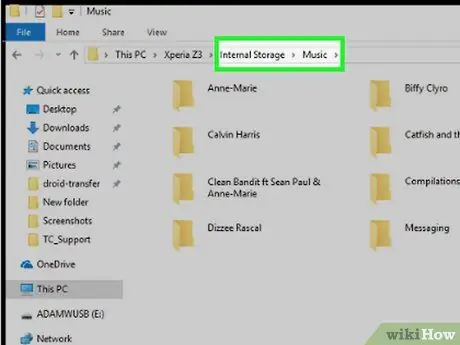
Adım 5. “Müzik” klasörünü bulun
Bu klasörü MP3 çalarınızın ana klasöründe bulabilir veya kullandığınız cihaza bağlı olarak önce "Dahili" veya "Depolama" klasörünü açabilirsiniz.
- "Müzik depolama" klasörünü açmanız gerekebilir.
- MP3 çalarınızda kayıtlı tüm şarkı dosyalarını bulduğunuzda doğru klasöre geldiniz.
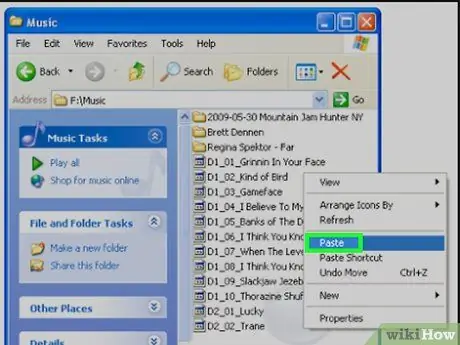
Adım 6. Kopyalanan müziği yapıştırın
"Müzik " klasörüne girdikten sonra, daha önce kopyaladığınız müziği yapıştırmak için Ctrl+V (Windows) veya Command+V (Mac) tuşlarına basın.
Müziğin "Müzik" klasörüne kopyalanmasının tamamlanması birkaç dakika sürebilir
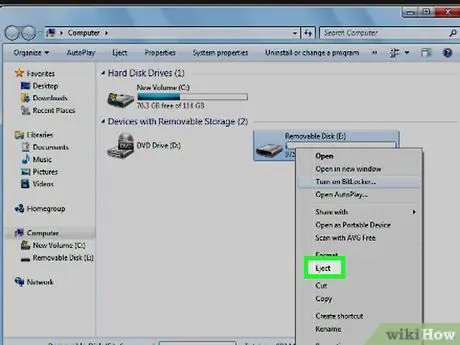
Adım 7. MP3 çaların bağlantısını kesin ve bağlantısını kesin
Aygıtın bilgisayarla bağlantısını keserek kopyalanan dosyalara zarar vermemiş olursunuz:
-
Windows - Tıklayın
ekranın sağ alt köşesinde, hızlı sürücü simgesine sağ tıklayın ve “ çıkar ”.
-
Mac - "Çıkar" düğmesini tıklayın
Bulucu penceresindeki MP3 çalar adının sağındaki
İpuçları
- MP3 çalar cihazları genellikle MP3 dışındaki dosyaları çalabilir. Örneğin, bazı cihazlar yalnızca MP3 dosyaları yerine WAV, AAC veya M4A dosyalarını oynatabilir.
- Çoğu ses dosyasını MP3 dosyalarına dönüştürebilirsiniz.






